Опыт работы с облачными кадрами IntelliFrame с Комнаты Microsoft Teams
Cloud IntelliFrame позволяет участникам онлайн-собраний более четко видеть людей в Комнаты Teams через интеллектуальные видеопотоки участников в комнате. Эти интеллектуальные видеопотоки создаются путем увеличения лиц участников в комнате и устранения отвлекающих факторов, тем самым расширяя возможности гибридных собраний.
Обзор
Все Комнаты Microsoft Teams с лицензией Pro, оснащенной поддерживаемой камерой, автоматически поддержку cloud IntelliFrame. Онлайн-участники microsoft Teams Desktop (Windows и Mac) по умолчанию увидят видеопоток IntelliFrame из комнат с этими камерами.
Cloud IntelliFrame показывает интеллектуальный веб-канал, когда в комнате есть девять или меньше людей. Он автоматически переключается между стандартным представлением комнаты и представлением IntelliFrame в зависимости от активности в комнате. Например, если кто-то входит в комнату для собраний, представление будет автоматически переключаться на стандартное представление комнаты, пока человек не успокоится.
Примечание: IntelliFrame может изменить внешний вид видеопотока в зависимости от размера комнаты, количества участников и того, насколько близко каждый человек находится к камере и друг к другу. Взаимодействие может быть не идентичным в разных комнатах.
Включение или отключение IntelliFrame
Хотя он включен по умолчанию, intelliFrame можно отключить как в комнате Teams, так и в качестве участника в Сети.
Из комнаты Teams
Люди в комнате Teams можно отключить IntelliFrame с помощью параметров собрания на консоли. Эти параметры отключают Cloud IntelliFrame и возвращаются к стандартному представлению для комнаты. Все онлайн-участники будут видеть стандартный вид из номера.
-
На консоли комнаты Microsoft Teams перейдите в раздел Дополнительные

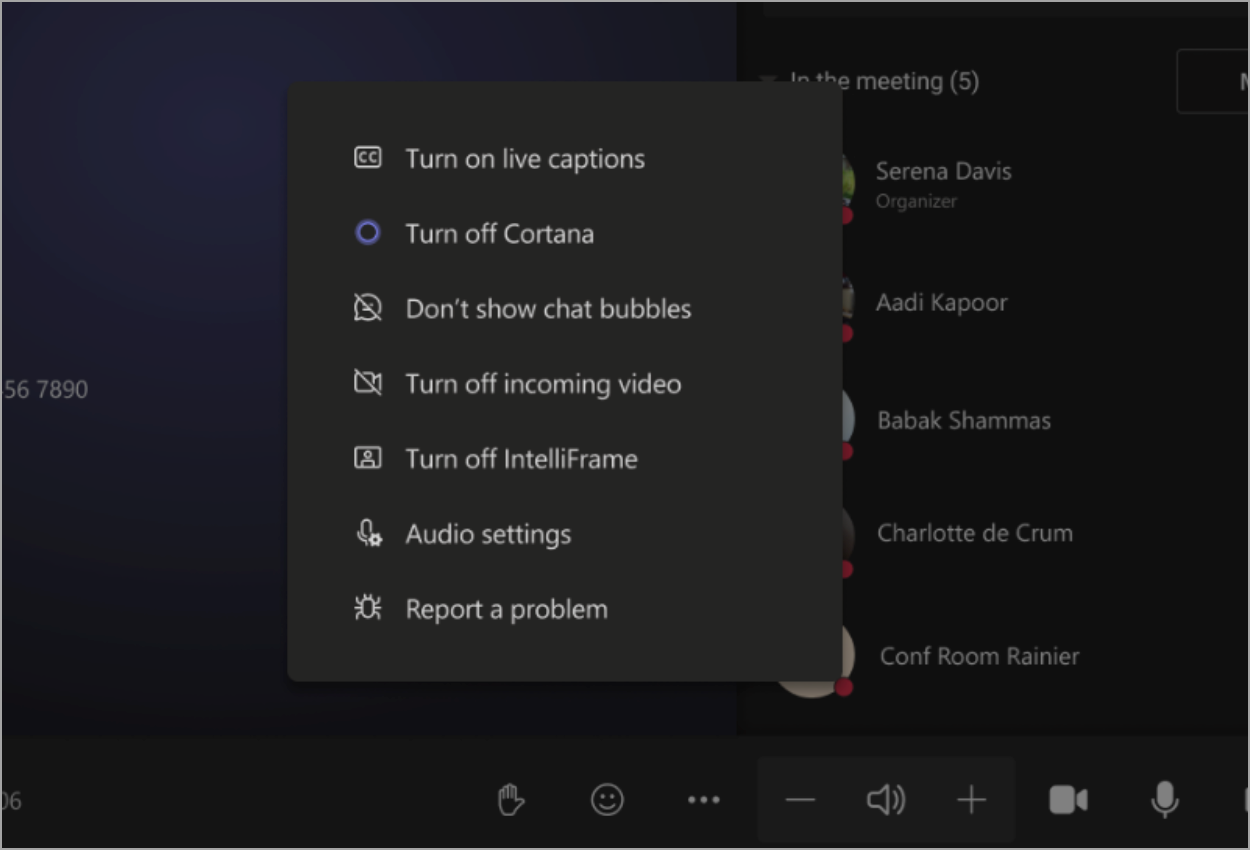
С рабочего стола
Как онлайн-участник вы можете отключить IntelliFrame только для себя.
-
Щелкните правой кнопкой мыши плитку видео комнаты для собраний.
-
Выберите Отключить IntelliFrame.
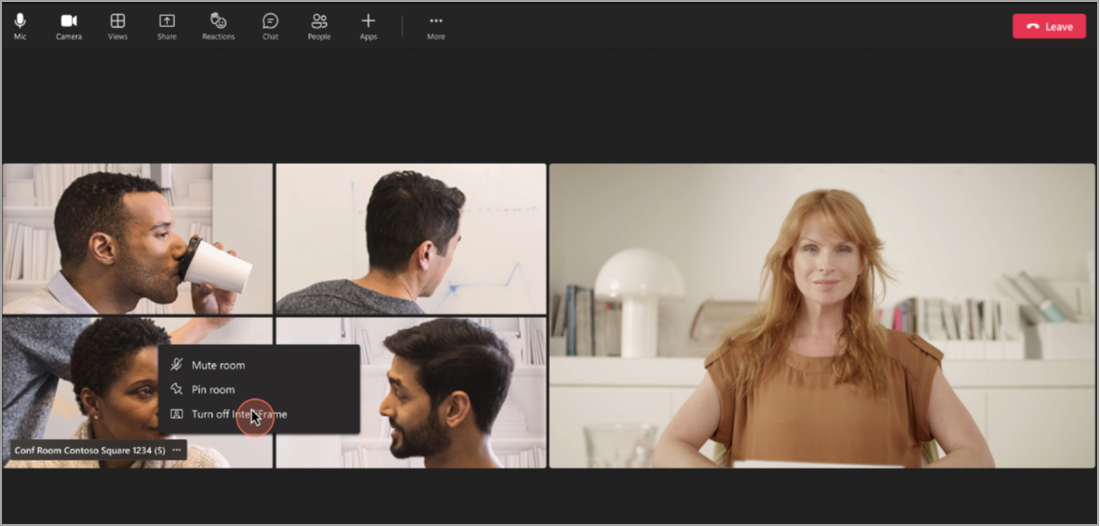
Поддерживаемые камеры
Эти камеры поддерживают cloud IntelliFrame:
-
AVer CAM520 Pro
-
AVer CAM520 Pro2
-
BRIO 4K Stream Edition
-
EagleEye Cube USB
-
Веб-камера HD Pro C920
-
Jabra PanaCast
-
Logi Rally Camera
-
Logitech BRIO
-
Logitech ConferenceCam CC3000e
-
Logitech MeetUp
-
Веб-камера Logitech C925e
-
Веб-камера Logitech C930e
-
Microsoft® LifeCam Studio
-
USB-камера Polycom EagleEye IV
-
PTZ Pro 2
-
Камера PTZ Pro
-
ThinkSmart Cam
-
Yealink UVC30
-
Yealink UVC34
-
Yealink UVC50
-
Yealink UVC80
-
Yealink UVC86
Статьи по теме
Расширение гибридных собраний с помощью Microsoft IntelliFrame для Комнаты Teams










